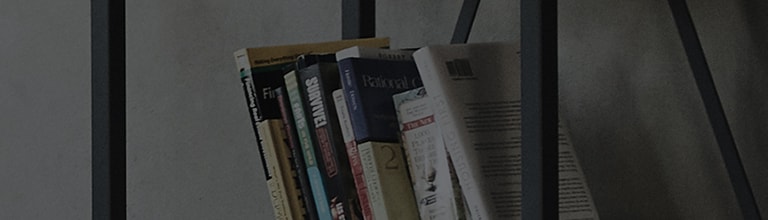Wenn die Mikrofonfunktion ausgeschaltet ist oder die Aufnahme-App keinen Ton aufnehmen kann, überprüfen Sie bitte die Mikrofoneinstellungen.
Wenn der Audiotreiber (Soundkarte) nicht installiert ist oder wenn ein Fehler mit dem Treiber vorliegt, kann die Mikrofonfunktion nicht verwendet werden.
Ursachen und Symptome
Die Mikrofoneinstellungen unter Windows sind nicht korrekt konfiguriert.
Entweder ist der Audiotreiber nicht auf Ihrem System installiert, oder es liegt ein Fehler mit dem aktuell installierten Treiber vor.
Probieren Sie das aus
Um die Mikrofonfunktion verwenden zu können, müssen die Einstellungen [App den Zugriff auf das Mikrofon erlauben] / [Audiogeräteverwaltung] und die Mikrofoneinstellung in der Aufnahme-App konfiguriert werden.
Befolgen Sie die folgenden Anweisungen, um die Einstellungen auf Ihrem Windows zu konfigurieren.
Aktivieren Sie in den Datenschutzeinstellungen für das Mikrofon die Option [Apps den Zugriff auf Ihr Mikrofon erlauben].
Geben Sie in das Suchfeld der Taskleiste [Datenschutzeinstellungen für Mikrofon] ein und wählen Sie diese Option aus.
Wenn die Einstellung [Apps den Zugriff auf Ihr Mikrofon erlauben] deaktiviert ist, schalten Sie sie auf [Ein].
Anpassen der Lautstärke von [Mikrofon] in der Systemsteuerung
Geben Sie in das Suchfeld der Taskleiste [Systemsteuerung] ein und führen Sie es aus.
Klicken Sie auf [Systemsteuerung] → auf [Hardware und Sound] → Menü [Sound].
Überprüfen Sie auf der Registerkarte [Aufnahme], ob das Mikrofon aktiviert ist, und klicken Sie auf die Schaltfläche [Eigenschaften].
Überprüfen Sie auf der Registerkarte [Allgemein] von [Mikrofon-Array-Eigenschaften], ob die Option [Gerätenutzung] auf [Dieses Gerät verwenden (Aktivieren)] eingestellt ist.
Klicken Sie auf die Registerkarte [Anhören] und deaktivieren Sie [Dieses Gerät anhören]. Klicken Sie dann auf [Übernehmen].
Öffnen Sie [Dieses Gerät abspielen] und prüfen Sie, ob der an den Laptop angeschlossene Lautsprecher aktiviert ist.
Überprüfen Sie auf der Registerkarte [Pegel], ob das Mikrofon eingeschaltet ist. Stellen Sie die Lautstärke ein.
Wenn das Mikrofon stummgeschaltet ist, klicken Sie erneut darauf, um die Stummschaltung aufzuheben, und klicken Sie dann auf die Schaltfläche [OK].
Haben Sie die oben genannten Methoden ausprobiert, aber Ihr Mikrofon funktioniert immer noch nicht?
➔ Überprüfen Sie, ob der Audiotreiber ordnungsgemäß installiert ist.
Wenn der Audiotreiber nicht installiert ist oder ein Installationsfehler vorliegt, wird das Mikrofon deaktiviert und die Mikrofonfunktion kann nicht verwendet werden.
Wenn dies der Fall ist, installieren Sie den Audiotreiber erneut.
Entfernen des Soundtreibers im Geräte-Manager
Wählen Sie im Menü [Sound-, Video- und Gamecontroller] die Option [Realtek(R) Audio] und klicken Sie dann auf [
※ Für jedes Modell wird ein anderes Soundgerät verwendet, daher stellen Sie bitte sicher, dass Sie die detaillierten Spezifikationen des Produkts überprüfen. (z. B. [Conexant HD Audio] und andere Geräte sind vorhanden.)
☐ [ Löschen Sie die Treibersoftware für dieses Gerät.] Deaktivieren Sie das Kontrollkästchen und klicken Sie dann auf [Deinstallieren].
Möchten Sie den PC jetzt neu starten, um die neuen Systemeinstellungen zu übernehmen? Wählen Sie [Ja], um Windows neu zu starten, und verwenden Sie dann das [LG Update-Programm], um den Audiotreiber neu zu installieren.
So laden Sie einen Audiotreiber herunter und installieren ihn
Sie können einen Audiotreiber mit [LG Update Program] installieren.
Mit LG Update-Apps können Sie Software von LG Electronics installieren, die für Ihr System geeignet ist.
Installieren Sie die Datei [
LG Update Installer herunterladen], um LG Update-Apps auszuführen, die für Ihr System geeignet sind.
Dieser Leitfaden wurde für alle Modelle erstellt, daher können die Bilder oder Inhalte von Ihrem Produkt abweichen.